LaunchBar, l'indispensable
Tout plein d'utilitaires vous permettent de lancer des fichiers ou des applications à l'aide de raccourcis clavier à définir soi-même. Mais je ne sais pas si vous êtes comme moi, ou si je suis particulièrement limité (Caplan, tais-toi s'il te plaît, j'ai déjà assez à faire avec Mme Cuk), mais en ce qui me concerne, trois jours après les avoir créés, ces fichus raccourcis, je les ai oubliés.
C'est là qu'intervient un utilitaire époustouflant, je veux parler de LaunchBar.

Principe général
Lors de son premier lancement, ce logiciel vient "scanner" le contenu de vos dossiers (par défaut Applications, Applications (MacOS9), et certains autres, mais vous pouvez en rajouter, ou retirer ceux que vous n'utilisez jamais) et mémorise le nom de tous les fichiers, applications et autres qu'il trouve inclus dans ces derniers (nous verrons plus bas ce que peut bien signifier cet "autres"). Ce moment, pendant lequel vous pouvez bien entendu continuer à travailler, prendra plus ou moins de temps selon la complexité de votre disque.
Une fois cette opération réalisée, il vous suffira ensuite de taper les touches à tout moment "Commande-espace" (par défaut) et quelques caractères contenus dans le nom du fichier ou de l'application que vous désirez ouvrir ou lancer pour que soit réalisé votre vœu.
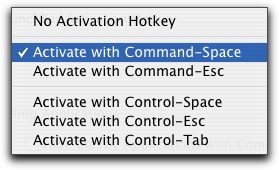
Les possibilités d'appel de l'utilitaire…
Par exemple, si vous tapez sur ma configuration (je vous l'interdis, c'est juste comme ça pour que vous compreniez que le programme s'adapte bien entendu à chaque ordinateur; vous n'allez pas penser que je vais vous laisser utiliser mon Mac chéri rien qu'à moi comme ça ou bien! Non mais…)
- exp
ou - micros
ou - orer
Vous obtiendrez au fur et à mesure de votre frappe, et sans ralentissement, une liste de fichiers correspondants, soit contenant ces lettres, mais toujours Microsoft Explorer
De même
- Wo
- Micr
- rd
Vous permettra d'obtenir chaque fois Microsoft Word.
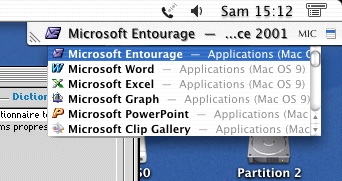
J'ai tapé ici mi.
Il suffit ensuite de se déplacer dans la liste obtenue, qui apparaît en haut à droite de l'écran, et d'appuyer sur Return pour lancer l'application désirée. Si vous l'avez configuré ainsi, la palette disparaît alors et LaunchBar devient ainsi totalement invisible.
Mieux même! Tapez "mw" et MicrosoftWord est sélectionné.
Tapez "croe" et Microsoft Entourage s'affiche!
Bien entendu, il va de soi que tout cela fonctionne exactement de même avec les logiciels non Microsoft, qu'on se le dise!
Intelligence? Presque...
Toujours fort, lorsque vous tapez ari, le programme affichera par exemple "Antidote Prisme" et "Safari". Mais il vous observe: s'il voit que vous optez plus souvent pour ce dernier, c'est lui qui viendra en tête de liste.
Je trouve ça génial.
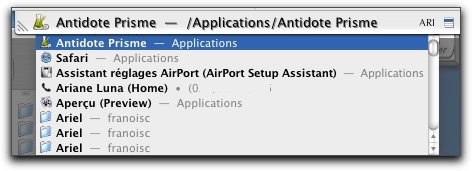
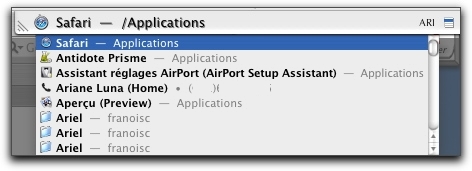
Première figure, avant de m'avoir observé, deuxième, après! Ari lancera désormais Safari!
En plus, si vous désirez taper "texte" pour lancer votre traitement de texte Word, vous pouvez renommer son nom à l'intérieur de la fenêtre de réglage. En ce cas, il serait bon d'appeler votre fichier Microsoft Word Texte, pour pouvoir le rappeler de diverses façons. A noter que le changement de nom dans cette fenêtre n'affecte pas le nom original du fichier visé.
Seul le raccourci est changé, pas le nom original du fichier ou de l'application. Encore heureux!
International en plus!
Depuis quelques versions, Launchbar est encore plus utile! En effet, le passage à Jaguar l'an passé (mais aussi à Panther en ce qui concerne le présent) a localisé certains programmes. Ainsi, PrintCenter est devenu Centre d'impression, lui-même devenu Configuration d'impression ou Print Setup Utility dans Panther.
Et bien notre utilitaire est capable de tenir compte des versions anglaises et localisées:
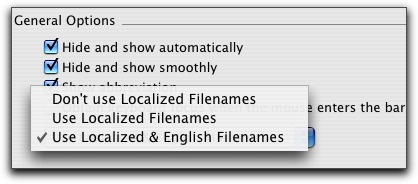
Bref, comme je ne sais plus où j'en suis parfois (parfois seulement, j'ai dit!), je tape simplement "pri" et le tour est joué. Mais je peux encore taper Conf ou Util, Launchbar regardant dans les deux langues et trouvant Configuration d'imprimante ou Print Setup Utility, pour arriver donc à lancer de toute manière le programme que je voulais ouvrir, pour ajouter par exemple une imprimante!
C'est trop là, il faut arrêter, je vais pleurer…
Jusque-là, il n'est pas mal Launchbar, vous ne trouvez pas?
Mais il est encore plus extraordinaire que ça, ce programme.
En effet, vous pouvez lui demander d'aller scanner vos favoris dans les principaux navigateurs. Un URL sélectionné lance alors votre navigateur préféré, comme il se doit.
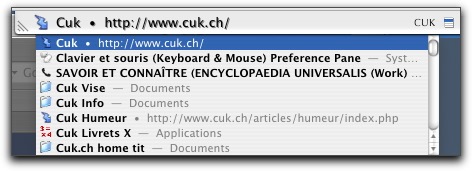
Ici, j'ai tapé "Cuk", vous le voyez d'ailleurs à droite de la barre supérieure.
Mais vous pouvez aussi demander à LaunchBar de sélectionner votre carnet d'adresse. Là, le résultat est spectaculaire puisque lorsque vous tapez quelques lettres d'un contact, vous voyez apparaître son nom dans la liste des éléments sélectionnables (ici je tape "dladin" pour trouver Edouard Deladinde).

Tiens, je trouve aussi l'URL de MacDigit! Pourtant, MacDigit, c'est pô du poulet!
Maintenant sélectionnez par un Return pour voir! (Bon, allez, je le fais pour vous…. )
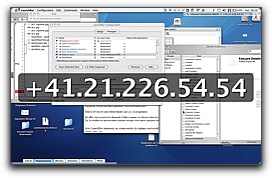
Vous pourrez même copier le numéro de téléphone dans le presse-papiers! Voire aller directement dans le Carnet d'Adresses sur le contact sélectionné!
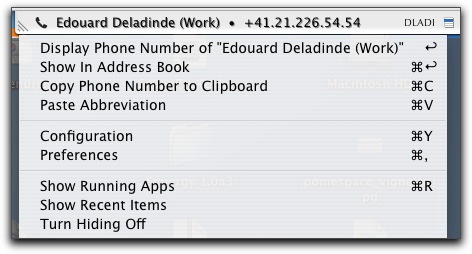
Non mais ce n’est pas beau ça? Vous n'êtes pas ému aux larmes?
Grandiosissimement génial je vous dis!
Une configuration aux petits oignons
Launchbar se configure de manière très complète: par exemple, le programme s'attend à ce que vous tapiez à une certaine vitesse. Si vous laissez plus de 0.7 seconde entre deux frappes, une nouvelle recherche est lancée. Mais si vous êtes un peu lent du clavier, vous pouvez bien entendu changer ce délai.
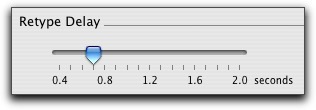
Vous pouvez encore choisir d'afficher ou non l'icône du programme dans la barre de menus. En ce cas, vous pourrez glisser un fichier dessus et choisir entre diverses options proposées par LaunchBar.
![]()
Un fichier déposé sur la barre affichant "GraphicConverter"
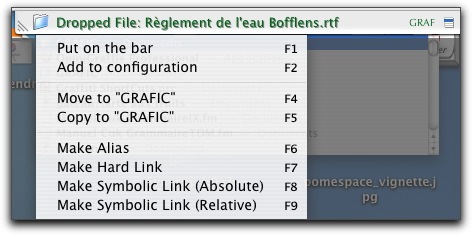
Un fichier déposé sur la barre affichant un dossier, les options sont à chaque fois différentes…
Notez que même si l'icône dans la barre de menus n'est pas affichée, il est possible d'effectuer ce genre d'actions simplement en faisant un appel préalable à LaunchBar via la hotkey choisie. Dites, on évite bien des déplacements dans les fenêtres avec ce système.
Dans une fenêtre dédiée, il est bien entendu possible de choisir
-
quels dossiers doivent être scrutés et quels sont ceux qui ne doivent pas l'être
-
ce qui doit être scruté dans le dossier
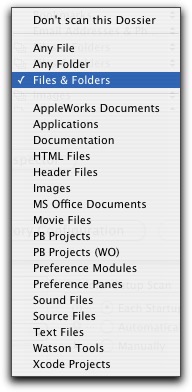
hihi, rigolo le Don't scan this Dossier…
-
quand le programme va procéder à son examen et si les sous-dossiers doivent être traités

La navigation entre les différentes applications actives est aussi possible, comme avec la plupart des autres lanceurs, puisqu'une petite palette est disponible.

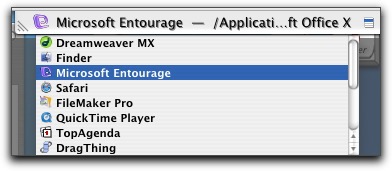
De même, les applications récentes sont de la partie.
En conclusion
J'ai essayé la concurrence, F10 Launch Studio, par exemple. Ce dernier n'est pas mal du tout, mais, moins pratique que LaunchBar. Par exemple, si vous avez deux versions d'un même programme, LaunchBar vous donne leur numéro de version, F10 LS ne le fait pas.
AnotherLauncher semble intéressant (et c'est un freeware), je crois savoir que Renan va le tester bientôt.
Mais personnellement, je ne pourrais en aucun cas me passer de LaunchBar. Lorsque je me trouve sur une machine qui n'en est pas équipée, je suis tout perdu.
Moi, j'adore. Mais alors, j'adore vraiment cet utilitaire.
Vous voulez vous laisser tenter? Pas de problème, puisque la version de démonstration est téléchargeable ici. Mais faites attention! Vous risquez de devenir accro!
Remarquez, pour le prix que ça va vous coûter (19.95 $), ce n'est pas un grand risque.
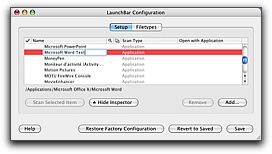
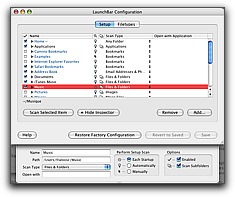
, le 09.09.2004 à 09:48
En français cette merveille……….c’est tout de même ma langue maternelle et paternelle ? J’y tiens et je déplore que l’Europe (je sais pour la Suisses) « s’anglicanise » de plus en plus.
, le 09.09.2004 à 10:12
En français depuis des années!